Capítulo 2 - Explicación

Previamente… Módulo 6 - Capítulo 1
Visualización simple de 3D en el visor de mapas estándar
Lo primero de todo deberías añadir la imágenes de satélite de Google. Abre el panel de búsqueda (bowser panel) y con click derecho en XYZ Tiles selecciona nueva conexión.
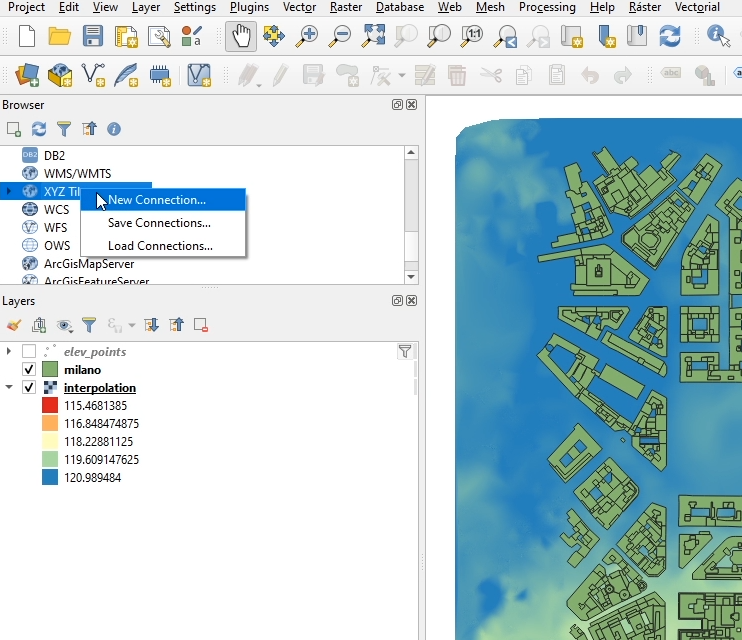
Introduce el nombre y copia la siguiente URL:
http://www.google.cn/maps/vt?lyrs=s@189&gl=cn&x={x}&y={y}&z={z}
Modifica también el zoom máximo a 20.
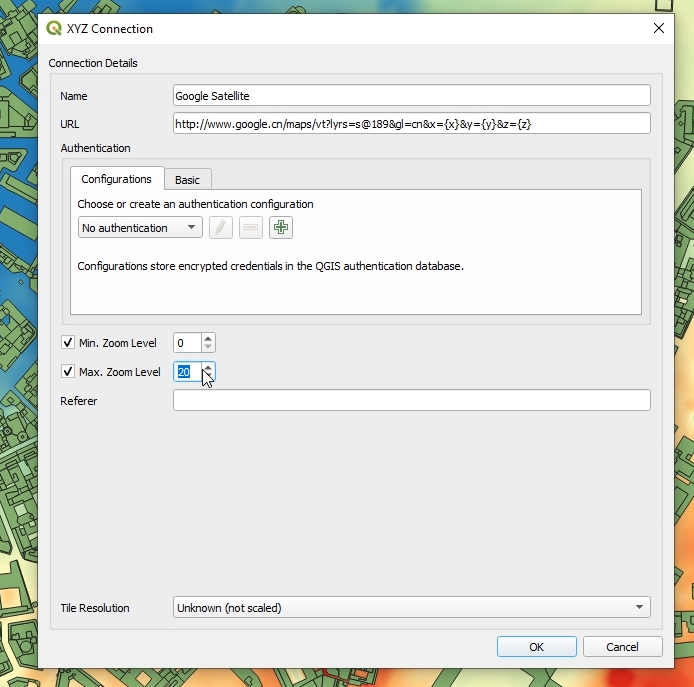
Arrástralo desde XYZ Tiles y suéltalo en el panel de capas.
La menera más simple de ver datos 3D es usando la simbología de la capa. Se llama 2.5D. Por tanto, para dar forma a nuestros edificios (“extrude”) y visualizarlos en 3D aplicarás la simbología 2.5D a la capa “milano.shp”.
Tendrás que especificar:
- El valor de la altura a usar para dar forma (“extrude”) a los polígonos
- El ángulo de visión
Respecto a la altura puedes establecer un valor único (todos los edificios tendrán la misma forma) o puedes usar un valor de un atributo si está disponible, como en este caso.
El atributo que puedes usar es: un_vol_av
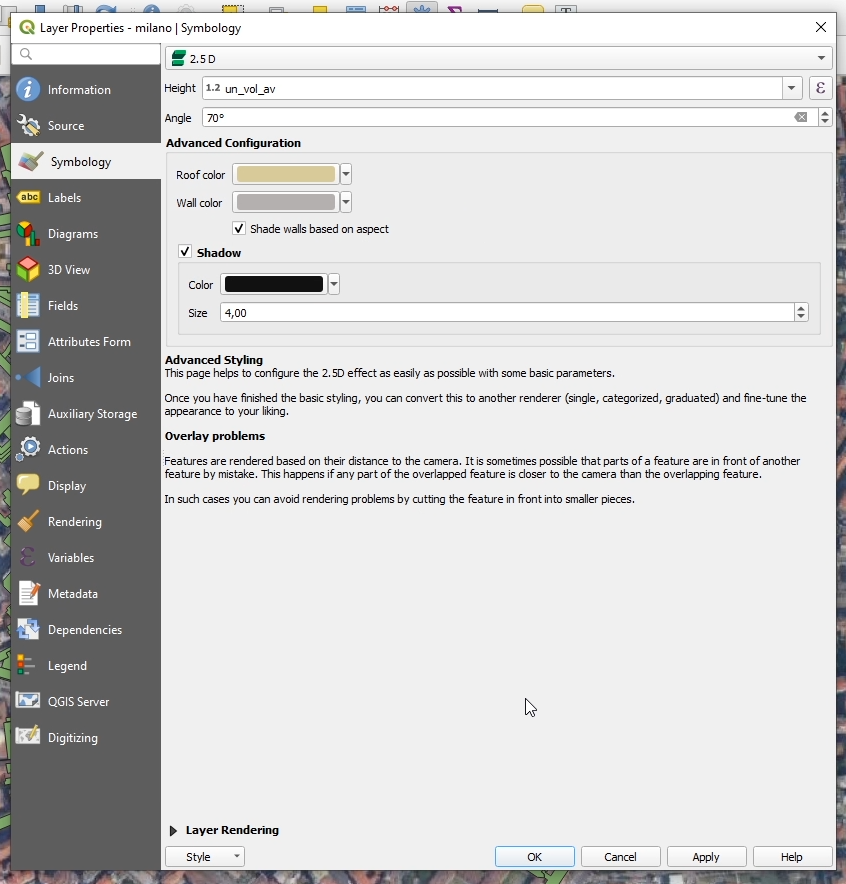
Por supuesto, esto no es una verdadera representación 3D de nuestros elementos sino una representación creando el efecto de 2.5D de la capa de geometrías.
Es una herramienta rápida y ligera para crear polígonos con una representación atractiva del área de estudio.
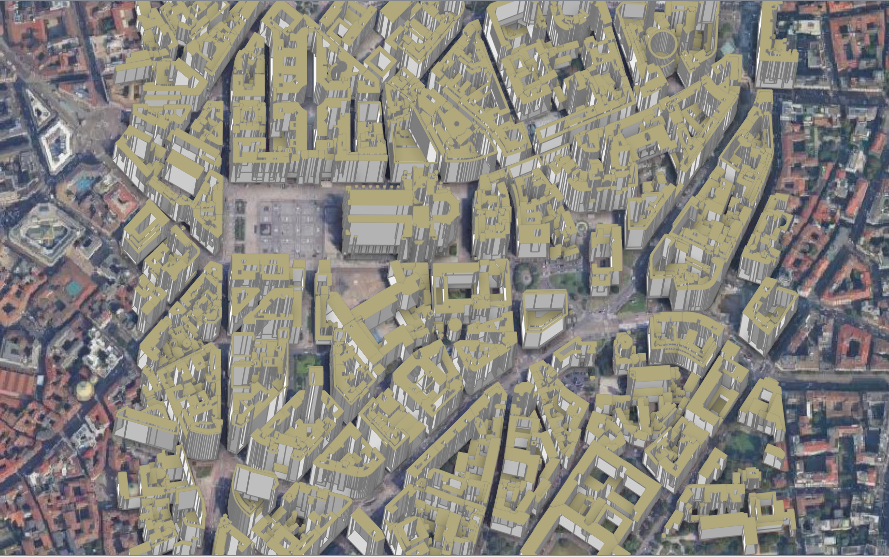
Ahora puedes probar diferentes cosas cambiando los parámetros para hacer que se parezca más a los colores reales de los edificios y mejorar la estética del mapa resultante.
Una vez establezcas la visión 2.5D, puedes crear un mapa temático estableciendo los parámetros de categorización.
En nuestro ejercicio vas a hacer esto aplicando “graduated” y usando el atributo de altura de los edificios

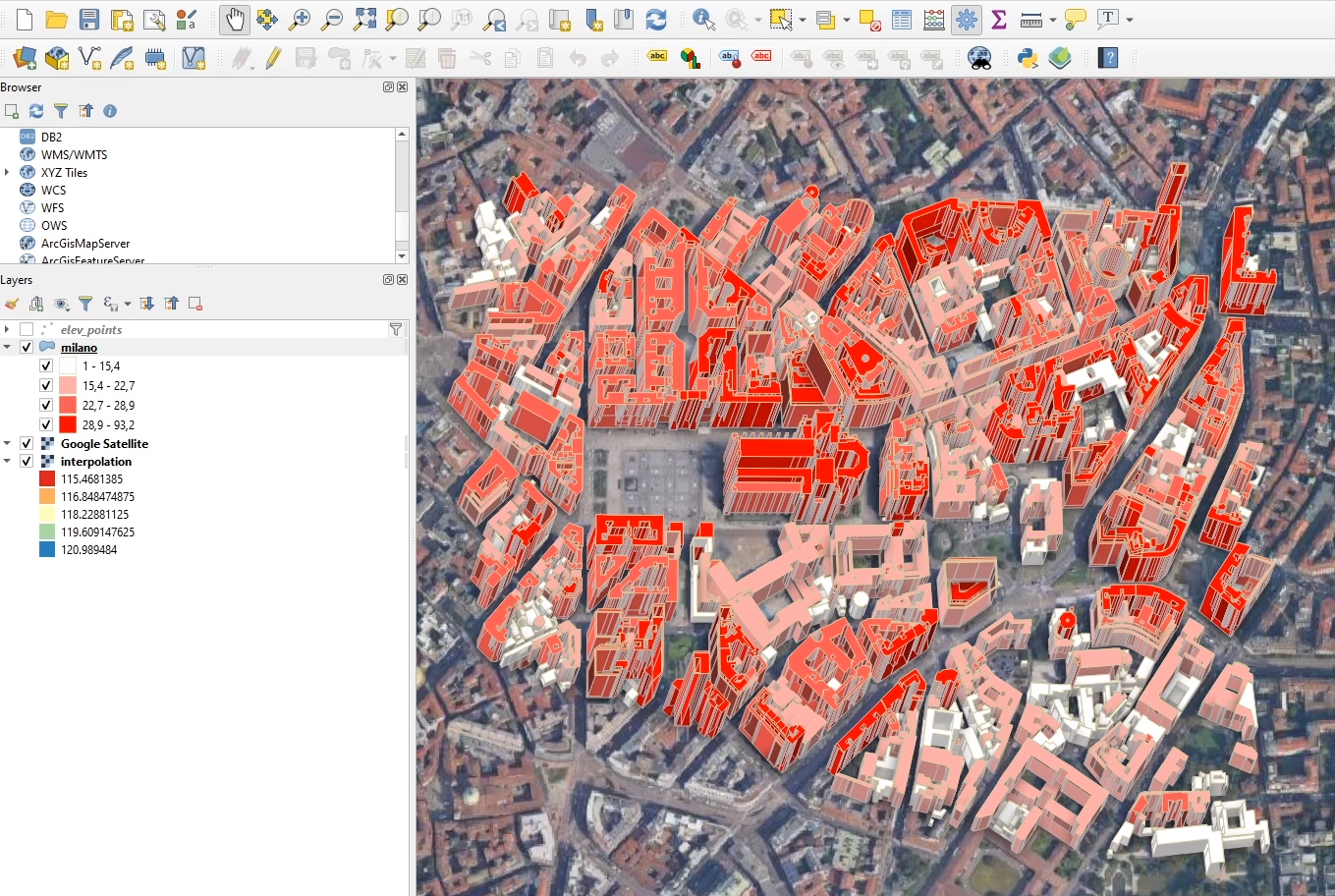
Continua… Módulo 6 – Capítulo 3
